
Innholdsfortegnelse:
- Trinn 1: Vannsyklusen
- Trinn 2: Etterligning
- Trinn 3: Mennesksykluser
- Trinn 4: Smart hagearbeid
- Trinn 5: Bygg en Aquaponics Garden
- Trinn 6: Liste over hagematerialer
- Trinn 7: Pond Sheilding Your Garden
- Trinn 8: Vanning og drenering
- Trinn 9: Modellering
- Trinn 10: Det grunnleggende Aquaponics -sensorsettet
- Trinn 11: Linux Serial Console Inputs
- Trinn 12: Serielt grensesnitt for V2 -kontrolleren
- Trinn 13: Oversikt over V2 -kontrolleren
- Trinn 14: V2 -kontrollerkortet
- Trinn 15: V2 Controller PinOut
- Trinn 16: Spesifikasjoner for V2 -kontrolleren
- Trinn 17: V2 Controller Platform Tools
- Trinn 18: V2 -kontrollerblokkdiagram
- Trinn 19: Koble analoge sensorer til V2 -kontrolleren
- Trinn 20: Koble digitale sensorer til V2 -kontrolleren
- Trinn 21: Koble 1-trådssensorer til V2-kontrolleren
- Trinn 22: Koble hagesensorer til V2 -kontrolleren
- Trinn 23: Koble de 8 grunnleggende sensorene til V2 -kontrolleren
- Trinn 24: Koble sensorene til hagen
- Trinn 25: Oversikt over tilkoblet hage
- Trinn 26: Serielle rå sensorverdier
- Trinn 27: Serialisert JSON -streng
- Trinn 28: Koble til V2 -kontrolleren
- Trinn 29: Hage API -topologi
- Trinn 30: Få tilgang til data eksternt ved hjelp av Api
- Trinn 31: Logg inn på administrasjonsgrensesnittet
- Trinn 32: Konfigurer nytt enhetsnavn
- Trinn 33: Konfigurere Wifi på V2 -kontrolleren
- Trinn 34: Velge Wifi -nettverk
- Trinn 35: Logge på WIFI -nettverk
- Trinn 36: Søke etter enheten din
- Trinn 37: Konto- og enhetsregistrering
- Trinn 38: Kartlegging av enhetssensorer
- Trinn 39: Kartlagte sensordetaljer
- Trinn 40: Kartlagte sensorikoner
- Trinn 41: Hage -animasjon
- Trinn 42: Trending
- Trinn 43: Twitter -sensorvarsler
- Trinn 44: Smart Controller -komponenter
- Trinn 45: Koble til nettspenningsbelastninger
- Trinn 46: En vedlegg
- Trinn 47: Start Smart Garden
- Trinn 48: Legen anbefaler 7 hjelpemidler med fersk frukt eller grønnsaker
- Trinn 49: Smart Garden Live Links
- Forfatter John Day [email protected].
- Public 2024-01-30 11:23.
- Sist endret 2025-01-23 15:02.

Legen anbefaler at vi har minst 7 porsjoner fersk frukt eller grønnsaker hver dag.
Trinn 1: Vannsyklusen
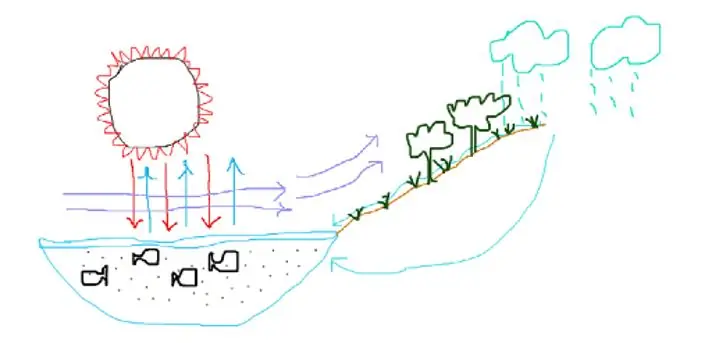
Solens energi driver vannsyklusen der overflatevann på jorden fordamper til skyer, faller som regn og vender tilbake til havet som elver. Bakterier og andre levende organismer bryter ned avfall fra havet og landet for å skape næringsstoffer for planter i nitrogensyklusen. Oksygen sykluser, jern sykluser, svovel sykluser, mitose sirkler og andre sykluser utviklet seg med tiden.
Trinn 2: Etterligning
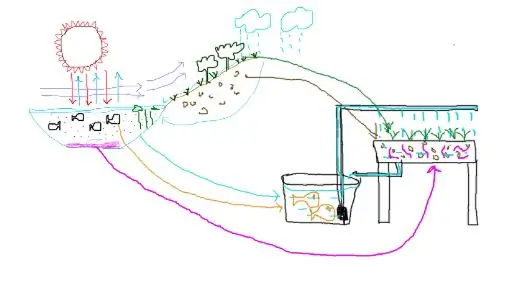
Sirkulære systemer er iboende bærekraftige. Hvis et slikt system kan produsere majestetiske Redwood -skoger, så virker et slikt system som en god idé for hagen min. Etterligning gjenskaper vi funksjonelt et hav, jorden og en vannsyklus ved hjelp av pumper. Mikroorganismer koloniserer starter nitrogensyklusen og andre sykluser sparker inn når systemet modnes.
Trinn 3: Mennesksykluser
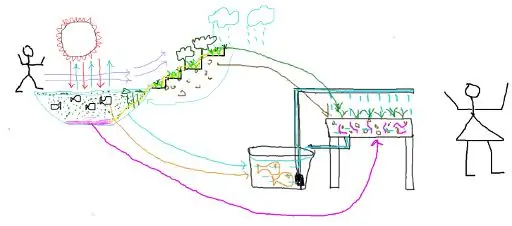
Så kom mennesker til syklusen, og deres kjærlighet til alt forandret miljøet. Mennesker påvirker modellen på en lignende måte, fisk er overfôret av kjærlighet.
Trinn 4: Smart hagearbeid
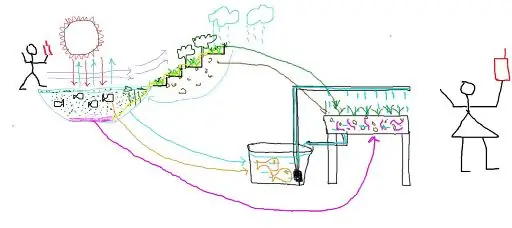
Naturen ser ut til å gjøre det bedre med færre interaksjoner med mennesker, det ser ut til at mennesker trenger denne interaktiviteten med naturen. Det virker som et problem som passer for automatiserte og tilkoblede teknologier. Så elektroniske kretser og boolsk algebra passet naturlig.
Trinn 5: Bygg en Aquaponics Garden
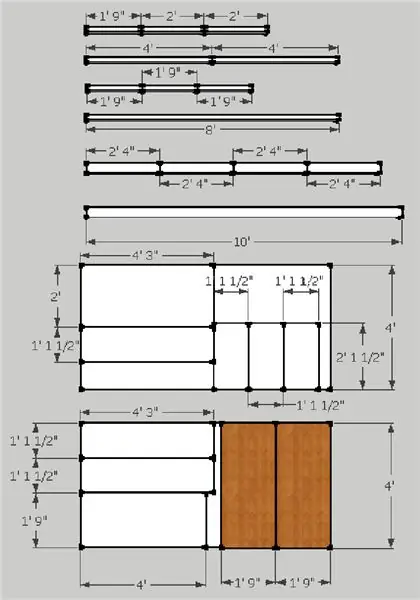


Å bygge en bærekraftig hage begynner med bærekraftig design, bærekraftige materialer og bærekraftige prosesser. Dette betyr å redusere vårt fotavtrykk. I denne designen kommer trebena og rammebjelkene rett fra et tre, som gjør vondt.
Trinn 6: Liste over hagematerialer
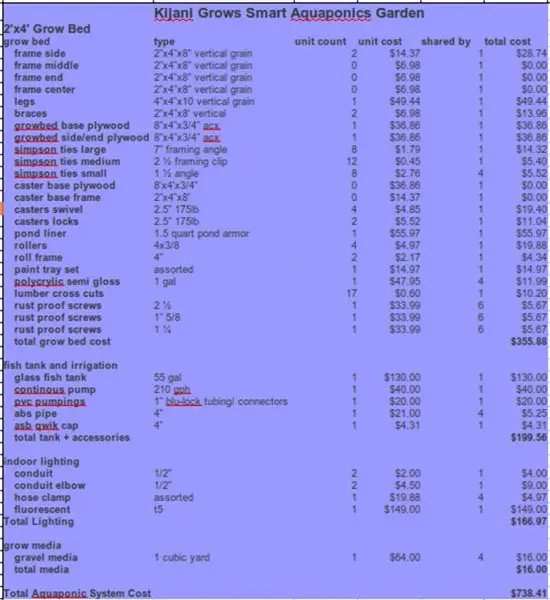
Selvfølgelig er det en pris å betale for det vertikale kornetreet du ikke trenger å pådra deg.
Trinn 7: Pond Sheilding Your Garden
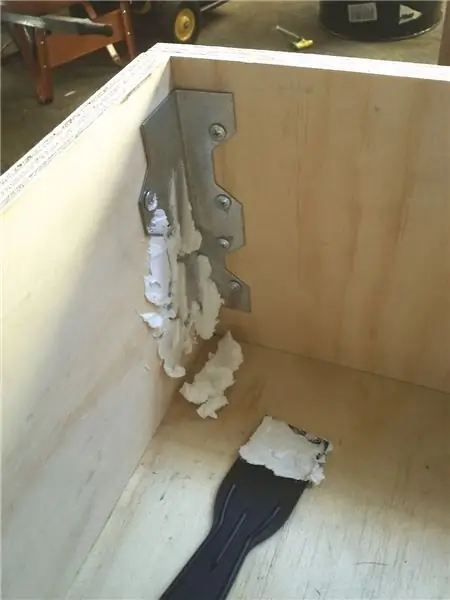


Det er mange muligheter for vanntetting av vekstbed. Jeg liker materialer som er opparbeidet og konstruert tømmer, med kryssfiner som en favoritt, siden den er laget av finér. I denne instruksjonene bruker vi Pond Shield som er en fiskesikker epoxyharpiks.
Påfør gnist på kantene og eventuelle ru overflater, sand gnisten glatt. støvsug eller børst bort alle støvpartiklene. Skjær glassfiberplatene i strimler på 2 brede, lange nok til å gå rundt hver kant inne i vekstbedet. Få glassfiberstasjonen din sammen. Bland 1 kopp maling, 1/2 kopp herder, 2/3 kopp denaturert alkohol vises
Bland sakte med en drillmaling -mikser for mindre enn 2 minutter omvendt. Bruk en rulle (hell litt om gangen) for å male hjørnene, fest glassfiberet og mal deretter over glassfiberen. Tanken er å mette glassfiber så det ikke er luftlommer. Mal resten av vekstbedet når du er ferdig med glassfiber.
La det tørke og sand det deretter lett enn 4 timer for å tørke, og påfør deretter et nytt flytende gummi malingstrøk. De mørkegrønne bildene er etter påføring av 3 strøk.
Trinn 8: Vanning og drenering
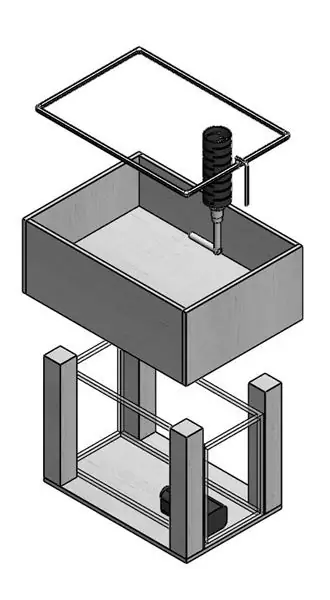


Vanningsrøret er laget av 1/2 "PVC med hull boret under hver 6". Stativrøret og dreneringsrøret er større ved 1 ". Et 1" skottsett brukes som kobling. Vi ønsker å holde toppen av sengen tørr, slik at standrøret er 2 "under toppen av vekstbedet.
Trinn 9: Modellering
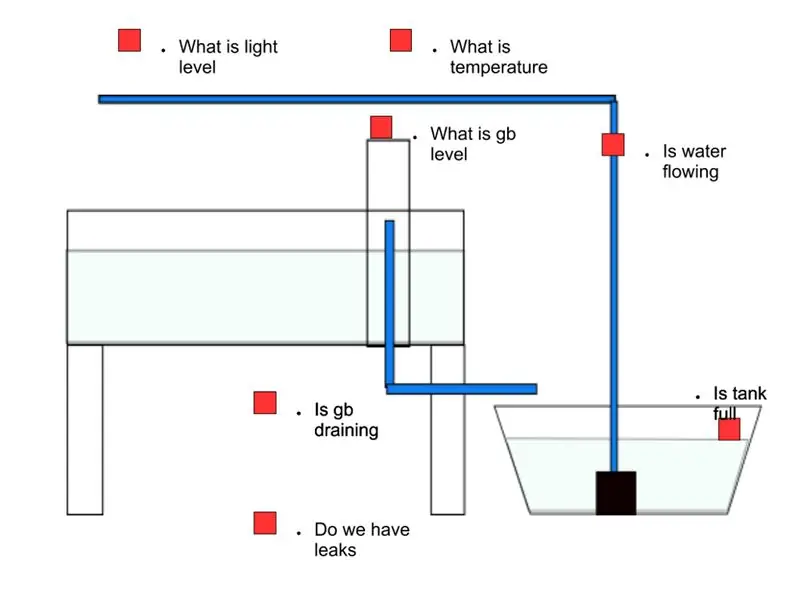
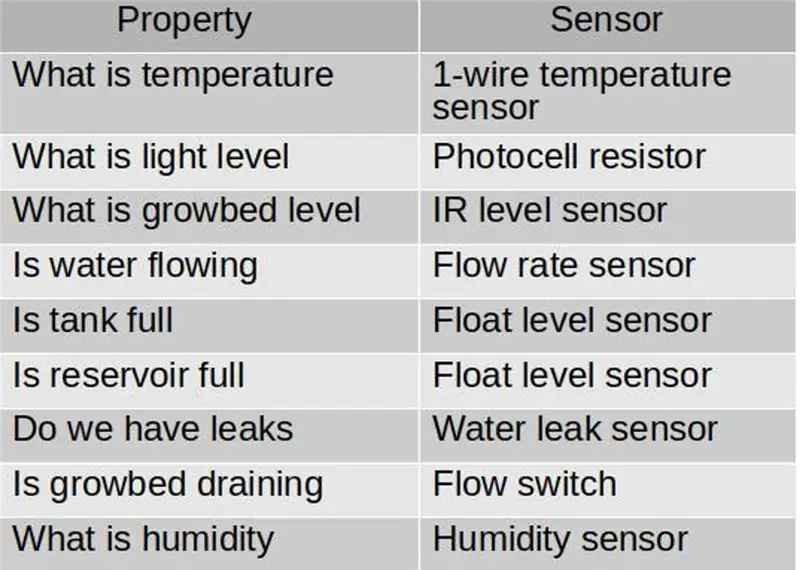
Å modellere oppførselen eller strukturen til vannsyklusen er ikke så lett, da dette er enorme systemer med mange variabler. De konseptuelle modellene vi bygger er abstrakt for å skjule komplekse detaljer.
Et godt spørsmål kan være å bestemme hvilke sensorer som skal brukes, hva er de mest grunnleggende komponentene i vannsyklusen - en stor vannmasse, land, energi til å løfte vann til landet, medier som metter til avrenning og tyngdekraften for vann til gå tilbake til kilden. Dette etablerer et grunnleggende nivå av datainnsamling som kreves i en slik hage, da dette er de viktige prosessene som trenger overvåking.
Et annet godt spørsmål kan være hva som er de grunnleggende komponentene i nitrogensyklusene.
Trinn 10: Det grunnleggende Aquaponics -sensorsettet



Det grunnleggende sensorsettet kan utvides og brukes til å overvåke og visualisere vannsyklusen og miljøforholdene.
Flowrate Sensor -en Hall -effekt sensor som brukes til å måle bevegelsen av vann fra tanken. Dette overvåker også pumpen for katastrofal svikt eller nedbrytning. Det brukes også til å overvåke vanningslinjene for blokkeringer
1 -ledertemperatur - brukes til å måle vanntemperaturen i fisketanken, omgivelsestemperatur eller medietemperatur
IR -avstandssensor - en analog sensor som fungerer ved å sprette IR -signaler til et objekt. Den brukes til å måle dybden på vannet i vekstbedet. Den brukes også til å overvåke syklusene for flom og tømming av voksebedene.
Fotocellesensor - en analog basert sensor hvis motstand varierer med lysintensiteten. Den brukes til å måle nivåer fra innendørs belysning eller naturlig belysning
Væskesensor - er en resistiv analog sensor som brukes til å overvåke om vann taper gjennom lekkasjer.
Strømbryter - er en digital sensor basert på en magnetisk sivbryter. Det pleide å overvåke drenering av voksebedet.
Flytebryter - er en digital sensor basert på en magnetisk siv av/på -bryter. Den brukes til å sikre at vannbeholderen til fisketanken alltid er tilstrekkelig.
Trinn 11: Linux Serial Console Inputs
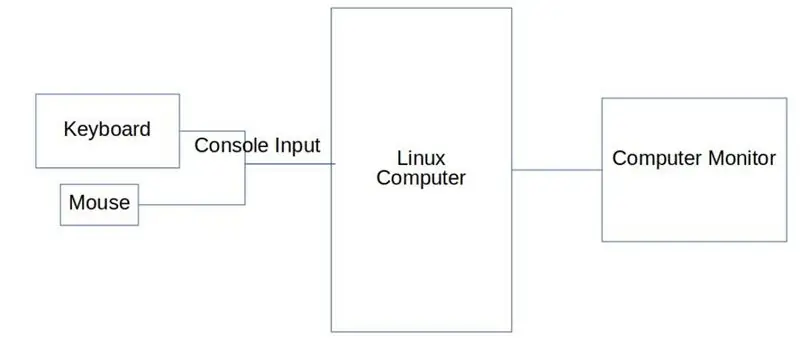
Tastaturet og musen er koblet til seriekonsollen på en Linux -datamaskin for å tillate brukere å kommunisere med Linux -kjernen og applikasjoner selv på et lavt nivå.
I stedet for et tastatur og en mus koblet vi en mikrokontroller til den serielle konsollinngangen på linux -mikrodatamaskinen på v2 -kontrollerkortet.
Dette tillater overføring av sensorer og aktuatordata mellom omverdenen og Linux -mikrokontrollerapplikasjonene sømløst uten behov for spesielle Linux -drivere eller konfigurasjoner.
Konsollinngangen i en Linux -datamaskin er det serielle grensesnittet som brukes av tastaturet/musen for datainføring av en menneskelig bruker. Resultatene vises deretter normalt på en dataskjerm.
Trinn 12: Serielt grensesnitt for V2 -kontrolleren

V2 -kontrolleren er et Linux -basert datakort med en mikrokontroller koblet til seriekonsollinngangen i stedet for det tradisjonelle tastaturet. Dette betyr at den kan ta avlesninger fra sensorer direkte. Utgangstrinnet har forskjellige maskinvaredrivere for en dataskjerm.
Trinn 13: Oversikt over V2 -kontrolleren
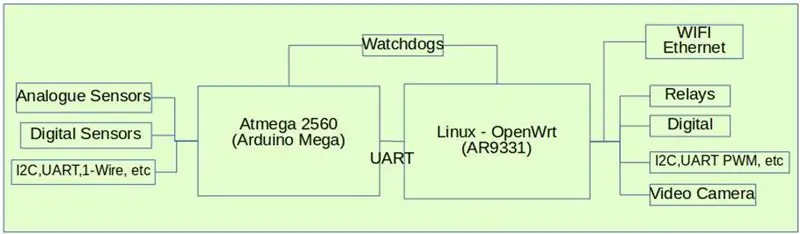
V2 -kontrolleren er en innebygd Linux -datamaskin som har en Atmega 2560 mikrokontroller koblet til seriell konsollinngang. Dette betyr at den kan godta data på lignende måte som brukere som skriver på tastaturet, bare dataene kommer fra en Arduino Mega.
Informasjonen blir deretter behandlet med lignende verktøy som data som er lagt inn av en bruker på et tastatur. I stedet for en skjerm har utgangstrinnet til v2 -kontrolleren åpne kollektortransistorer for releer og drivere for andre aktuatorer.
V2 -kontrolleren leveres forhåndslastet med all programvaren som kreves for å bruke noen av maskinens innebygde maskinvarekomponenter. V2 -kontrolleren har videre en backend -plattform og API som gir tilgang til alle maskinvarekomponenter eksternt, samt datalogging, visualisering, varsling og andre behandlingsverktøy.
Kort sagt, v2-kontrollerkortet er det fysiske grensesnittet til en kraftig brukervennlig IoT-plattform med full stack for alle fysiske applikasjoner
Trinn 14: V2 -kontrollerkortet

. Det var en lang reise for å designe og bygge disse platene. Jeg kan dele opplevelsen i en senere instruks. Det er mer informasjon her
Trinn 15: V2 Controller PinOut
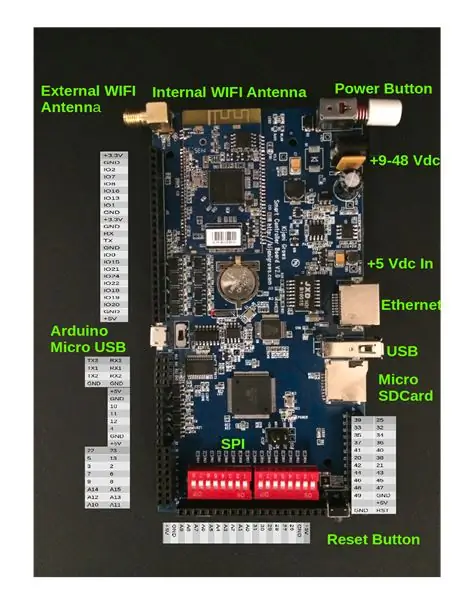
Trinn 16: Spesifikasjoner for V2 -kontrolleren
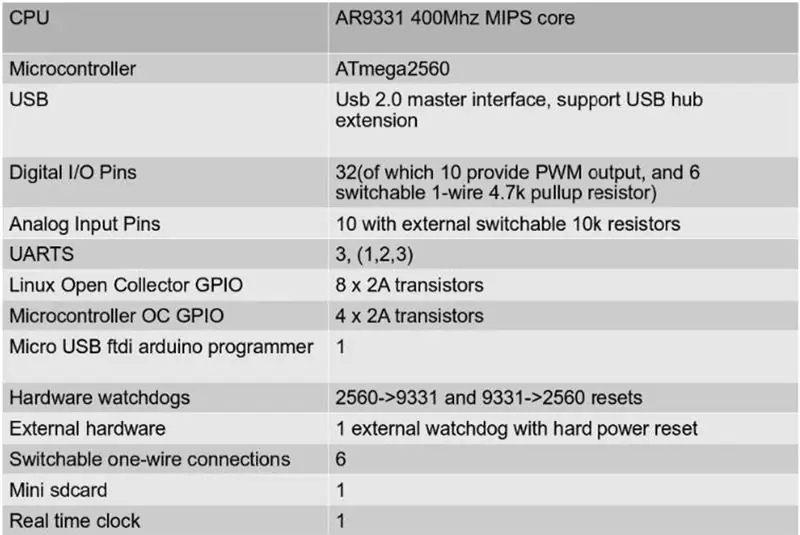
Trinn 17: V2 Controller Platform Tools
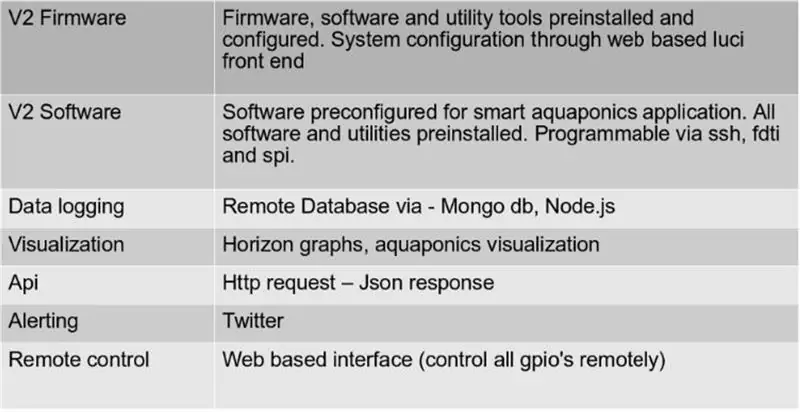
Trinn 18: V2 -kontrollerblokkdiagram
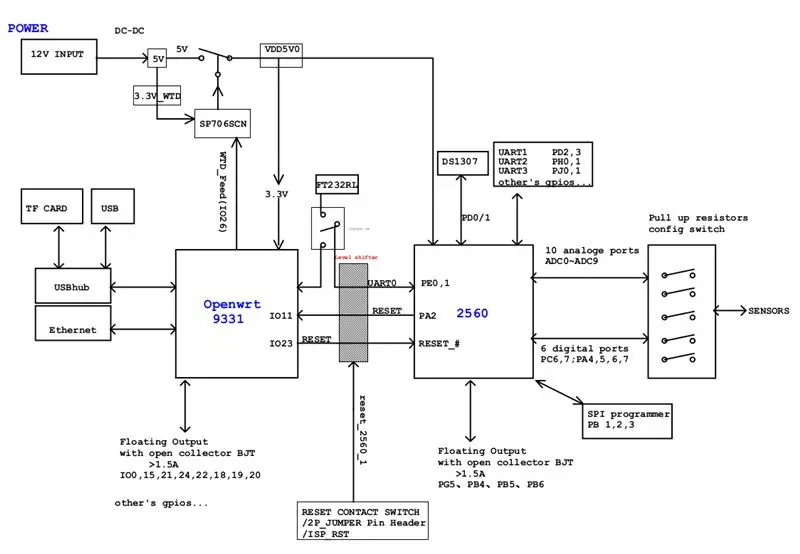
Trinn 19: Koble analoge sensorer til V2 -kontrolleren
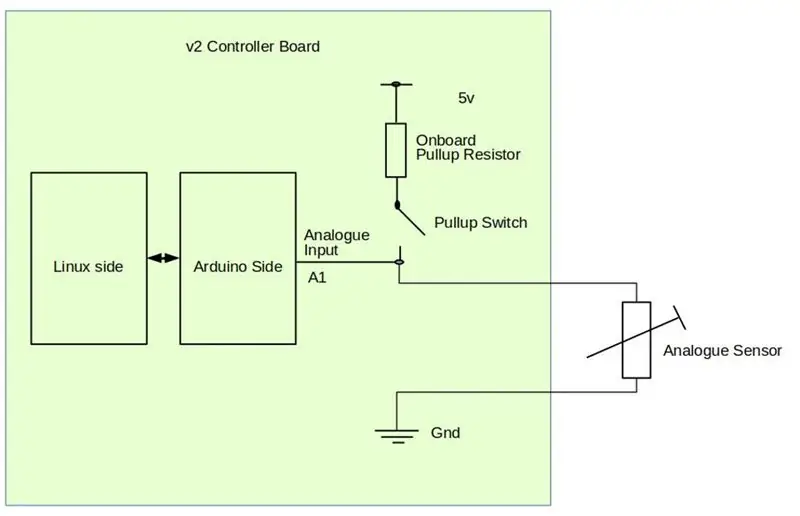
Analoge sensorer har vanligvis en signalpinne, en jordet pinne og noen ganger en tredje strømpinne. V2 -kontrolleren vil koble til analoge sensorer uten ekstra maskinvare.
Koble den analoge signalpinnen til en hvilken som helst ledig analog pin på kortet og koble de respektive strømledningene.
Hvis det er nødvendig med en potensiell skillemotstand, kan du bruke en intern programvare som kan trekkes opp, eller du kan bytte presisjon ombord ved å trykke på den respektive dip-bryteren.
Trinn 20: Koble digitale sensorer til V2 -kontrolleren
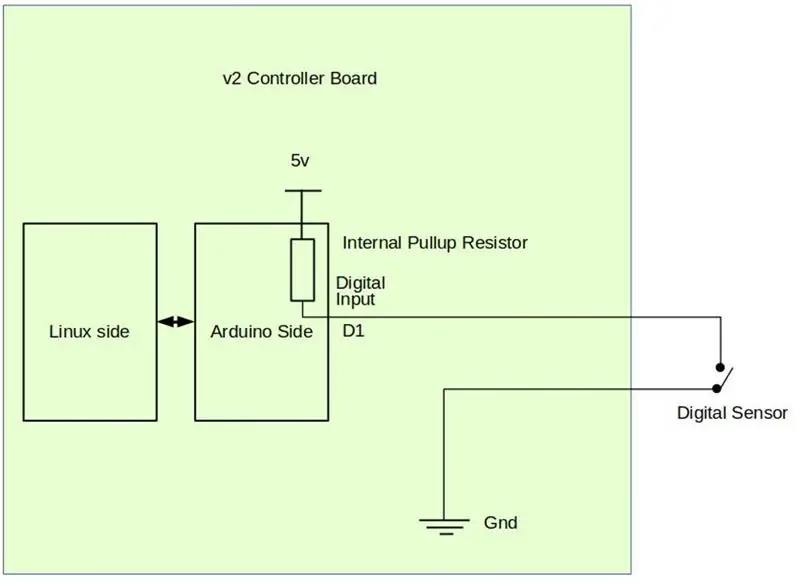
Koble den digitale sensorlinjen til den respektive digitale pinnen på kortet og strømpinnene.
Hvis det er nødvendig, aktiver programvareopptrekkmotstanden for den digitale sensoren
Trinn 21: Koble 1-trådssensorer til V2-kontrolleren
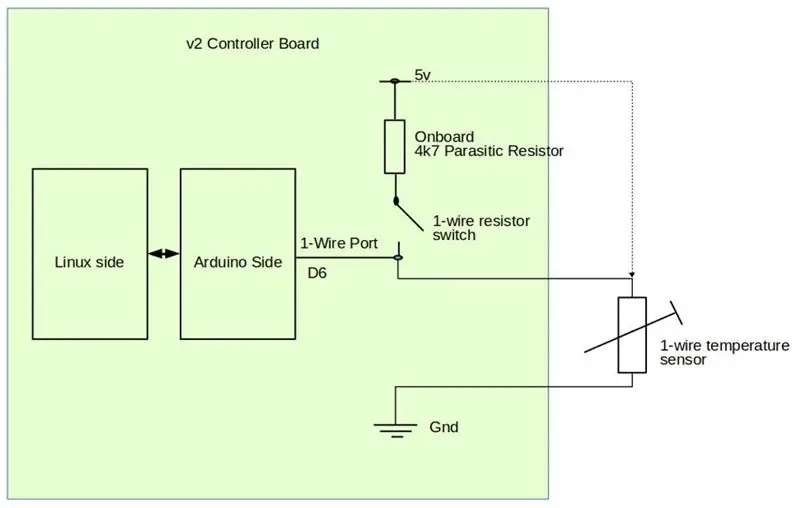
Noen sensorer har mikrokontrollere som datamaskinforhold er returverdier i som en strøm av biter. 1-leder sensorer er typiske sensorer. V2 -kontrolleren har forskjellige innebygde kretser for slike enheter.
For å koble til en 1-leders temperatursensor, koble datasignallinjen til hvilken som helst av digitallinjene med en 4k7
parasittmotstand, og koble til effektsignalene. Slå motstanden 4k7 til PÅ -posisjonen
Trinn 22: Koble hagesensorer til V2 -kontrolleren
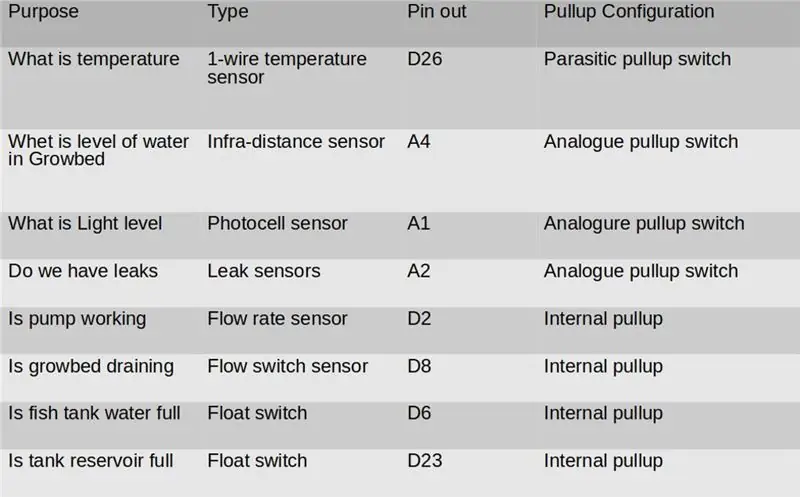
Trinn 23: Koble de 8 grunnleggende sensorene til V2 -kontrolleren
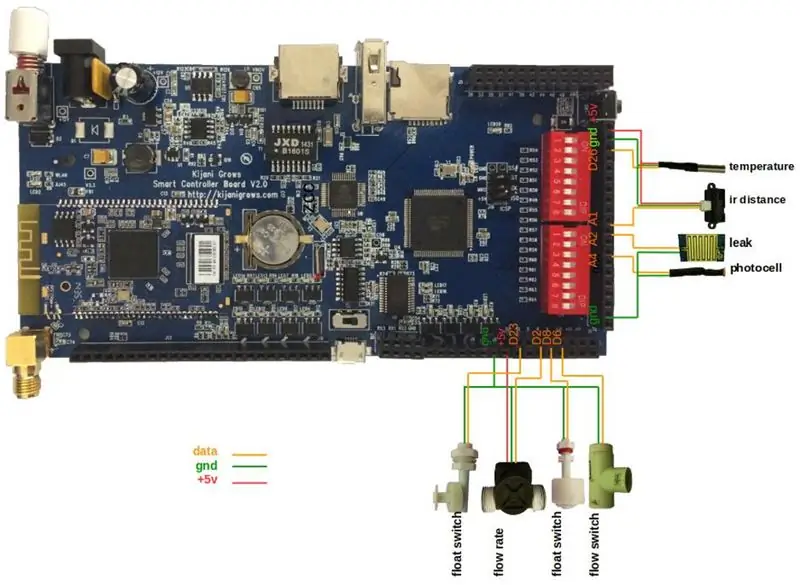
Trinn 24: Koble sensorene til hagen
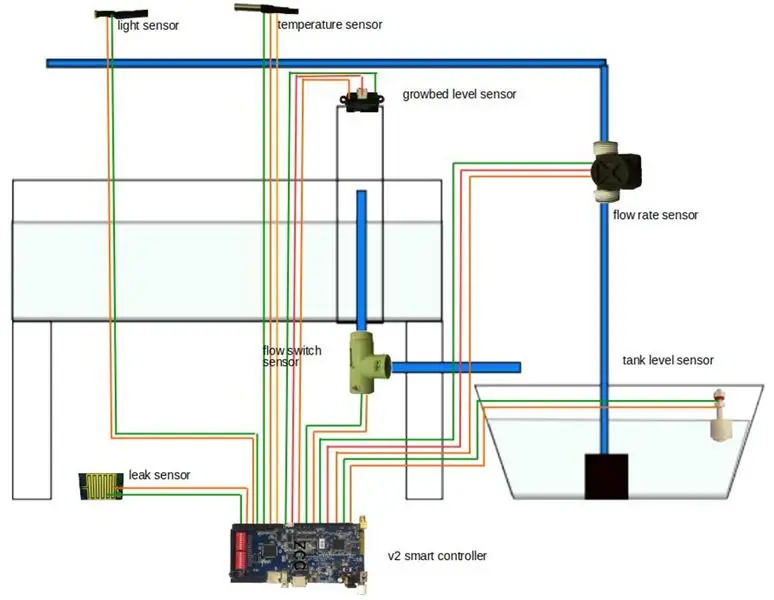
Typiske sensorplasser vises.
Trinn 25: Oversikt over tilkoblet hage
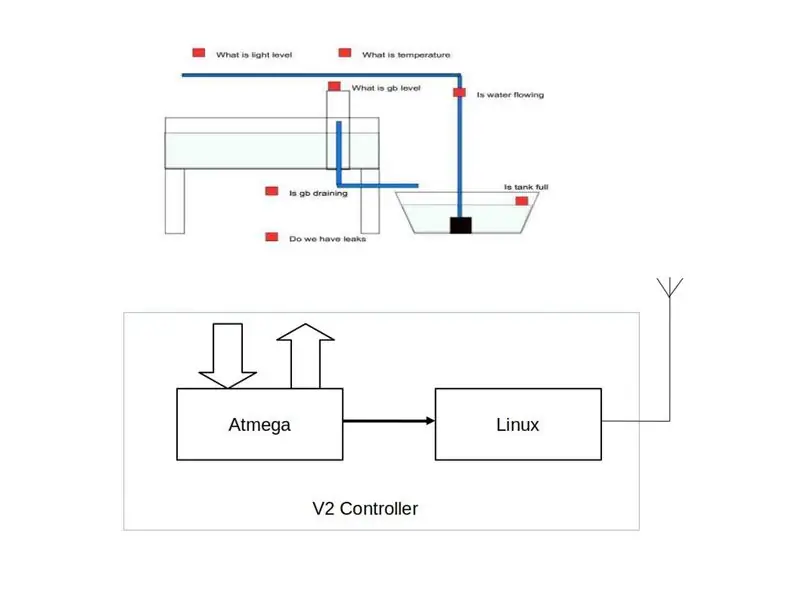
2560 Atmega -mikrokontrolleren kjører den første og eneste Arduino -skissen jeg noen gang har skrevet. Den undersøker inngangspinnene kontinuerlig for råverdier og sender disse som en JSON -streng til den serielle utgangen.
Trinn 26: Serielle rå sensorverdier
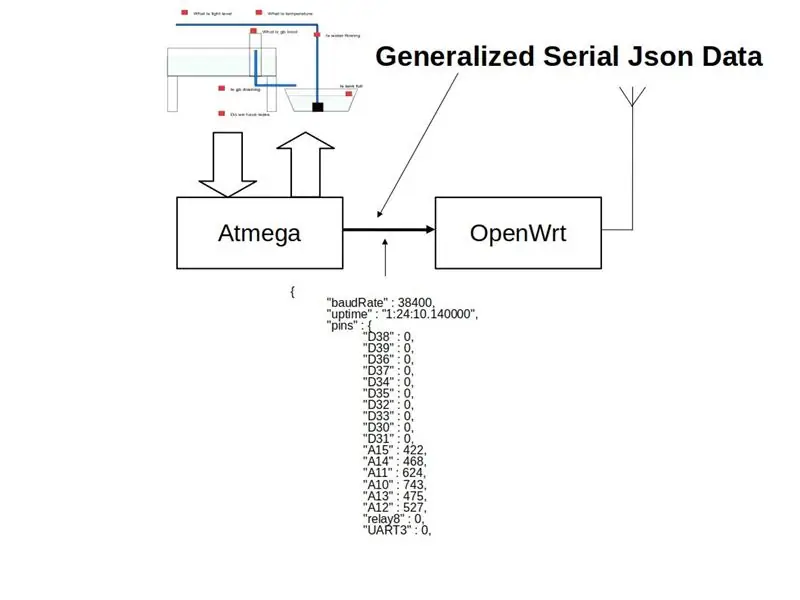
Seriestrenger med rå pinnavlesninger sendt fra mikrokontrolleren til mikrodatamaskinen vises
Trinn 27: Serialisert JSON -streng
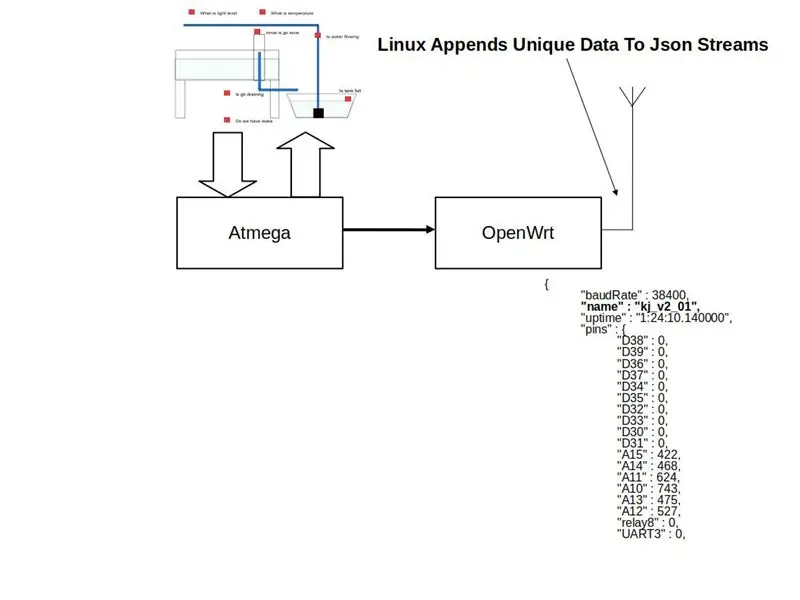
Et python -skript på OpenWrt serialiserer sensorstrengene til et JSON -objekt, legger til ekstra elementer og sender dataene over nettverket til API
Trinn 28: Koble til V2 -kontrolleren
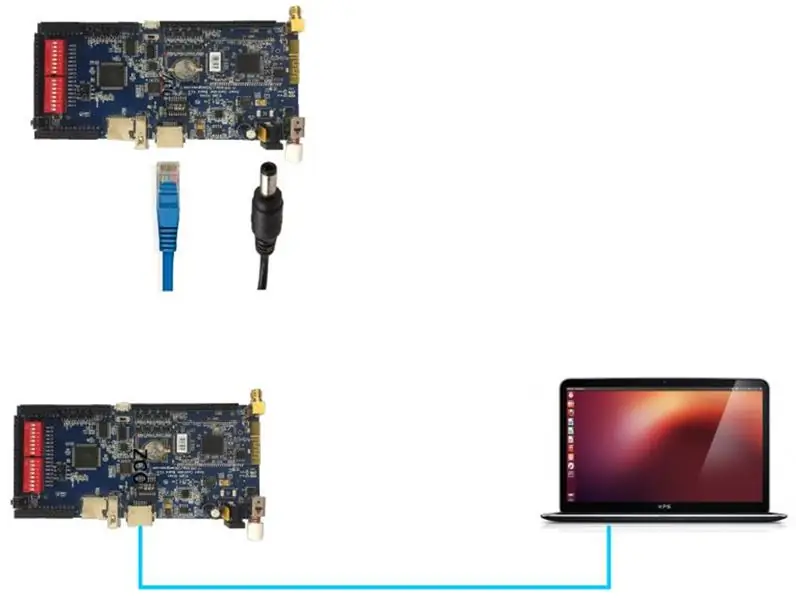
- Koble v2 -kontrolleren til datamaskinen din med ethernet
- Bruk en USB til ethernet -adapter om nødvendig
- Slå på v2 -kontrolleren med en 9vdc -forsyning
- Datamaskinen din vil bli tildelt en automatisk IP -adresse 192.168.73.x av v2 -kontrolleren hvis den er aktivert for automatisk IP -konfigurasjon (DHCP aktivert)
Trinn 29: Hage API -topologi
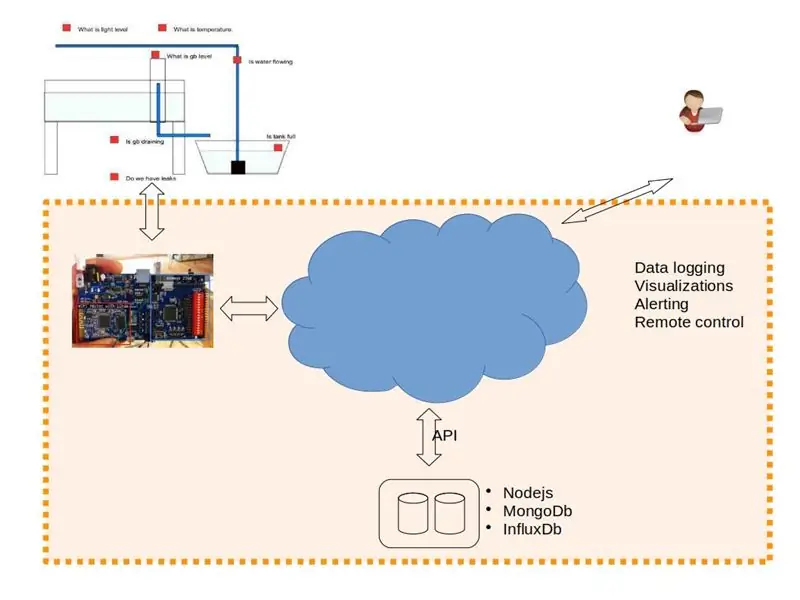
Hagedataene sendes til v2 API for logging, analyse, visualisering, varsling og fjernkontroll.
Trinn 30: Få tilgang til data eksternt ved hjelp av Api
Et HTTP -hvileanrop til api med riktig legitimasjon vil returnere de nyeste dataene som vist nedenfor
curl
Trinn 31: Logg inn på administrasjonsgrensesnittet
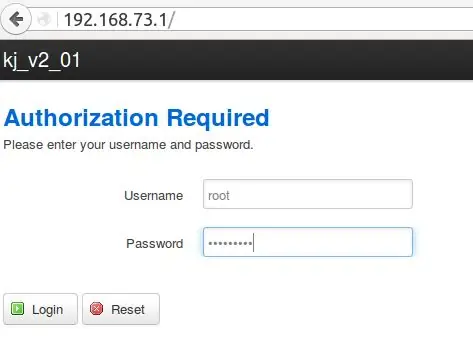
- Pek nettleseren din på
- Brukernavn: root
- Passord: tempV2pwd (eller hva det ble endret til)
Trinn 32: Konfigurer nytt enhetsnavn
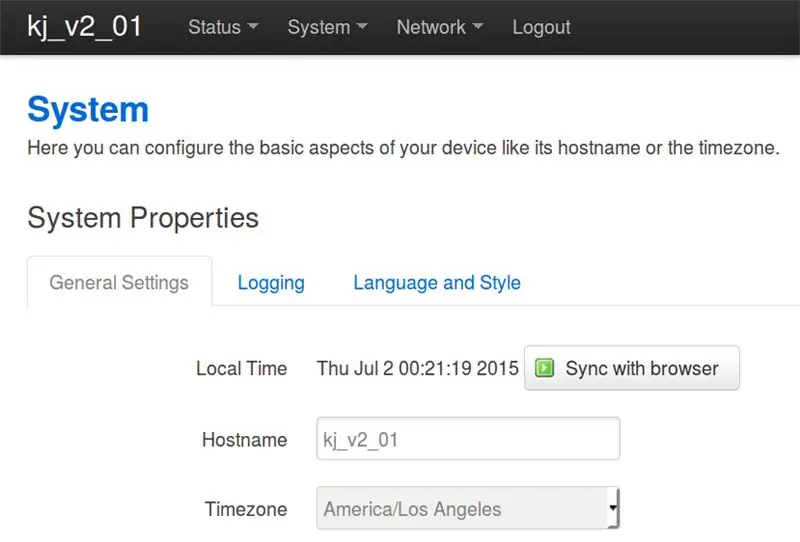
- På systemmenylinjen klikker du på 'System' fra rullegardinlisten
- Skriv inn det nye enhetsnavnet i feltet Vertsnavn
- Klikk "Lagre og bruk"
- Trykk på strømbryteren Av/På nytt vertsnavn tre i kraft.
Trinn 33: Konfigurere Wifi på V2 -kontrolleren
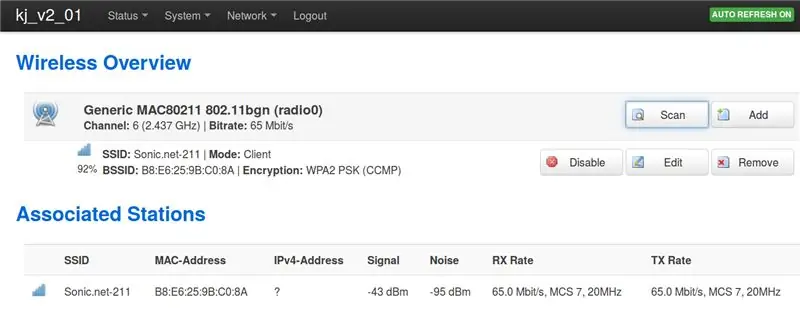
- Velg Wifi -alternativet fra "Nettverk" -menyen
- Klikk på "Skann" -knappen på Wifi -menyen
Trinn 34: Velge Wifi -nettverk
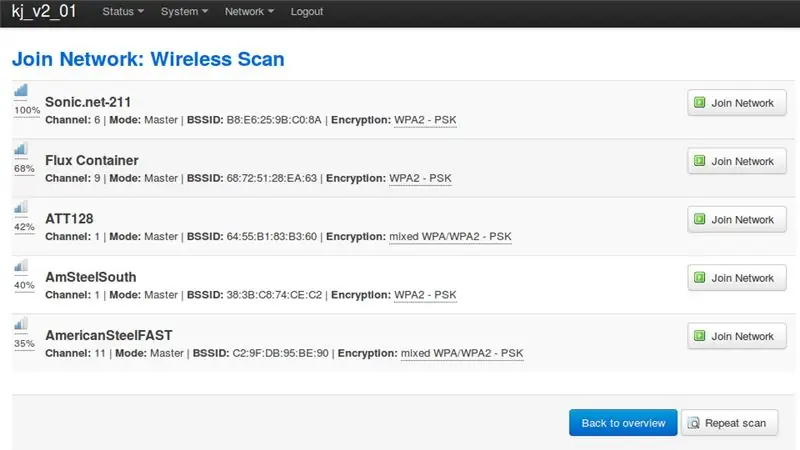
Velg wifi -nettverket ditt fra listen ved å bruke "Bli med i nettverksknappen"
Trinn 35: Logge på WIFI -nettverk
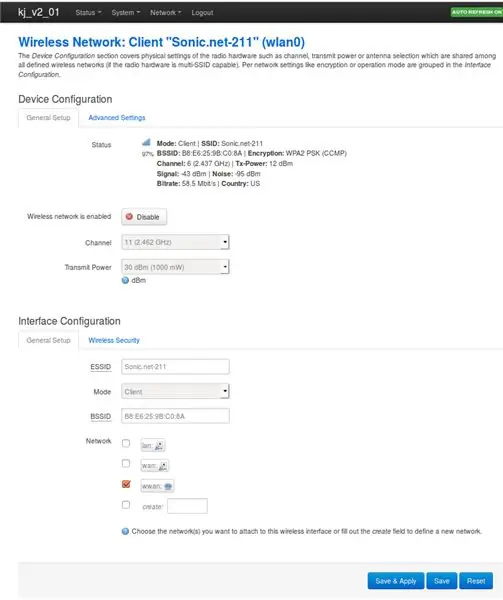
- Skriv inn sikkerhetsinformasjonen for nettverket ditt
- Velg "Send". Statusikonet for trådløst nettverk skal bli blått og indikere styrken på tilkoblingen
- Klikk på "Lagre og bruk" for å fullføre Wifi -konfigurasjonen
Trinn 36: Søke etter enheten din
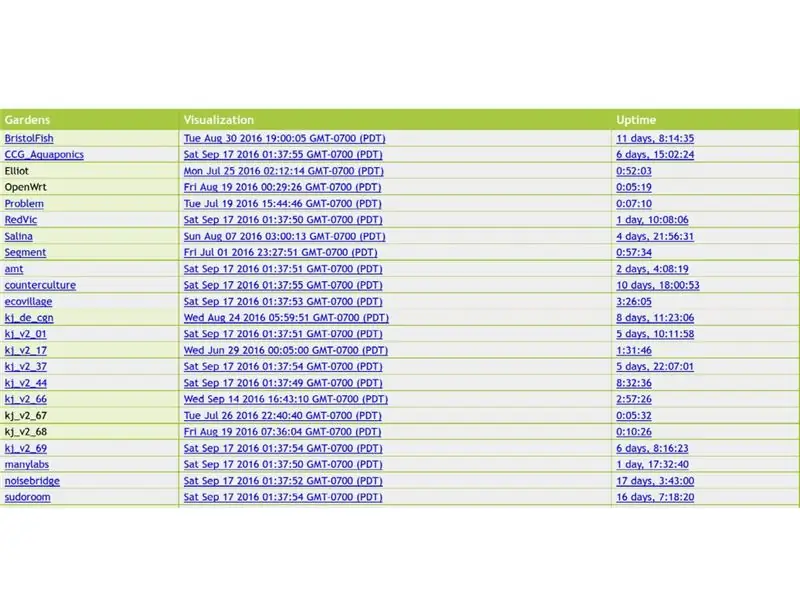
Hvis nettverkstilkoblingen ble opprettet, skulle enheten automatisk begynne å sende data til det eksterne API -et på
Søk etter enhetsnavnet i listen. Hvis det mangler, må du bekrefte vertsnavnet og WIFI -nettverkskonfigurasjonen i administratorstatusgrensesnittet.
Trinn 37: Konto- og enhetsregistrering
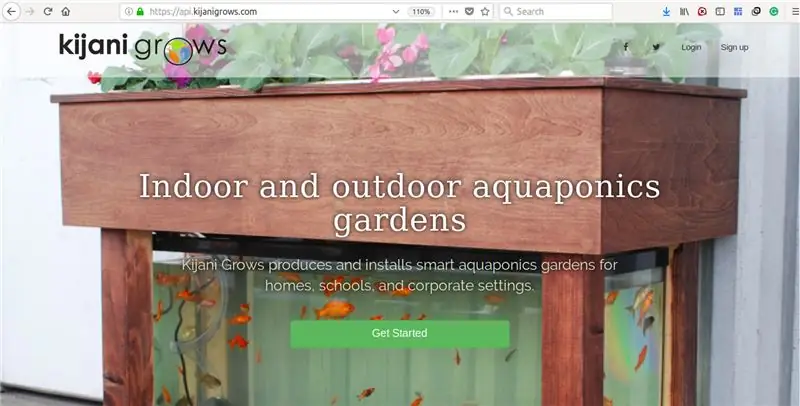
Registrer deg for en konto her
Send brukernavn og enhetsnavn til [email protected]
Logg deg på etter at du har mottatt en e -post som bekrefter at enheten din er tilordnet deg.
Trinn 38: Kartlegging av enhetssensorer
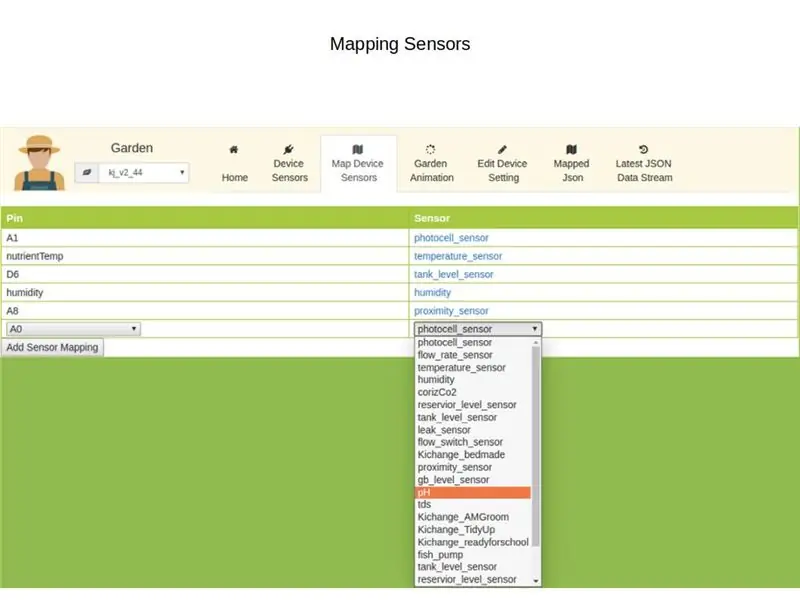
Normalt ser mikrokontroller -maskinvare komplisert ut fordi selv den enkleste sensoren krever elektroniske grensesnittkretser - brødbrett, skjold, hatter, caps etc.
Programvare pleier å virke komplisert som det vanligvis gjør for mye - grensesnittsensorsignaler, tolke dataene, presentere lesbare verdier, ta avgjørelser, iverksette tiltak etc.
For eksempel krever en termistor (temperaturavhengig motstand) til en analog pinne vanligvis en potensiell delerkrets med en pullup -motstand knyttet til Vcc. Et program for å vise denne verdien i Celsius vil ta noen ikke-engelske kodelinjer. Maskinvaren og programvaren vil se komplisert ut med åtte sensorer. Endre pinnene eller legge til nye sensorer krever ny fastvare. Dette blir ytterligere komplisert hvis alt må fungere eksternt.
V2 -kontrolleren har innebygde kretser for å koble til nesten alle sensorer uten eksterne komponenter. Fastvaren på v2 -kontrolleren undersøker alle inngangspinnene og returnerer råverdier. Råverdiene sendes sikkert til API der de blir kartlagt til de respektive sensorene for visualisering, analyse, fjernkontroll og varsling.
Kartleggingen utføres av kj2arduino -biblioteket som tillater sømløs utveksling av sensorer eller pinner på v2 -kontrollerkortet uten ny programvare eller maskinvare. Du velger pin -navnet ditt og sensoren som er koblet til hagen (eller fysisk applikasjon) som vist på bildet.
Trinn 39: Kartlagte sensordetaljer
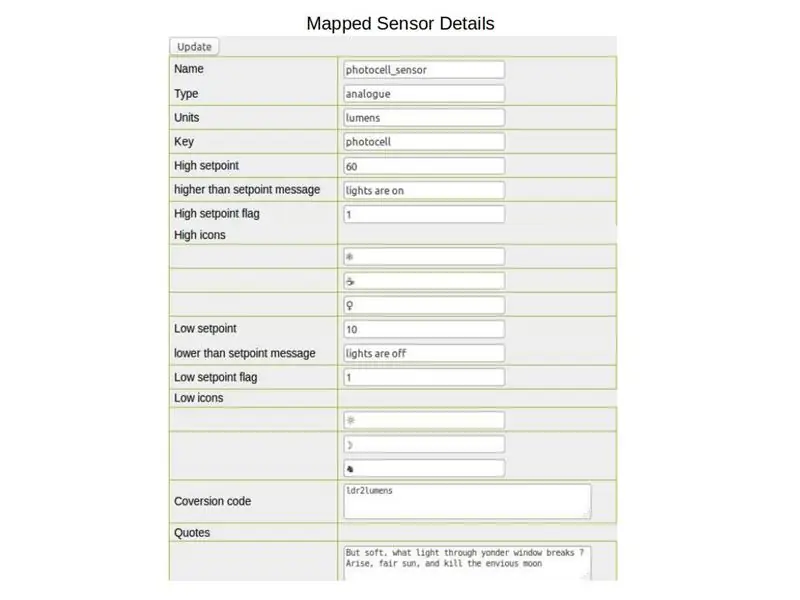
Etter at en sensor er kartlagt, kan du få tilgang til detaljer og metadata ved å klikke på sensortypen.
Her kan sensortype, enheter, settpunkter, meldinger, ikoner, varsler og konverteringskoden spesifiseres for sensoren. Konverteringskoden (f.eks. Ldr2lumens vist) er et funksjonsanrop til kj2arduino bibliotek. Den konverterer rå sensorverdier som sendes til menneskelig lesbare data for presentasjon.
Trinn 40: Kartlagte sensorikoner
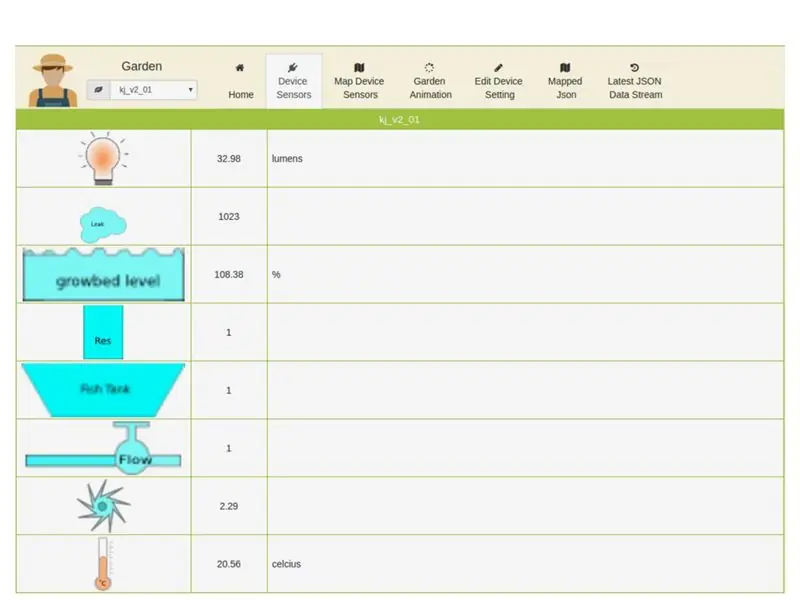
De tilordnede sensorverdiene vises som dynamiske ikoner på fanen Enhetssensor.
Ikonene endres basert på verdier som er konfigurert i enhetens sensordetaljegrensesnitt
Trinn 41: Hage -animasjon
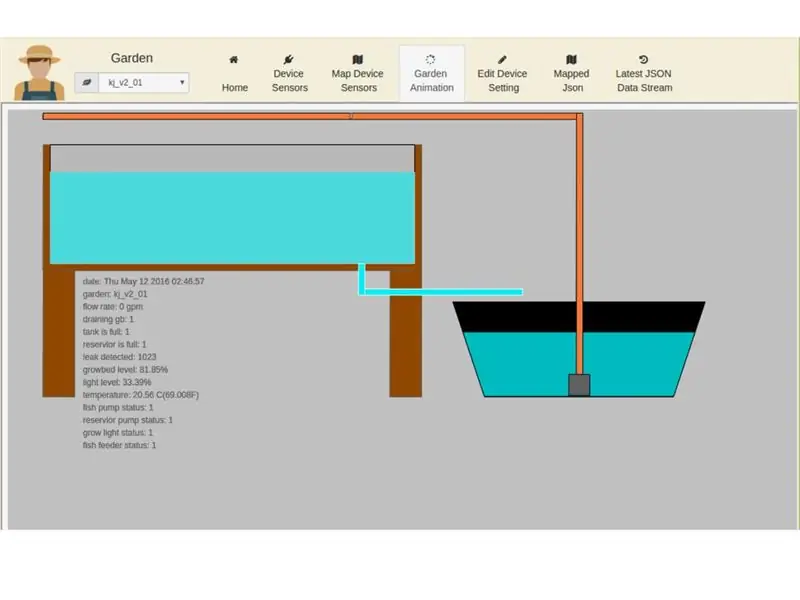
Sensorverdiene kan også sees på som en dynamisk hage -animasjon på Hage -animasjon -fanen. Farger og former vil endres basert på sensorens settpunktverdier.
Trinn 42: Trending
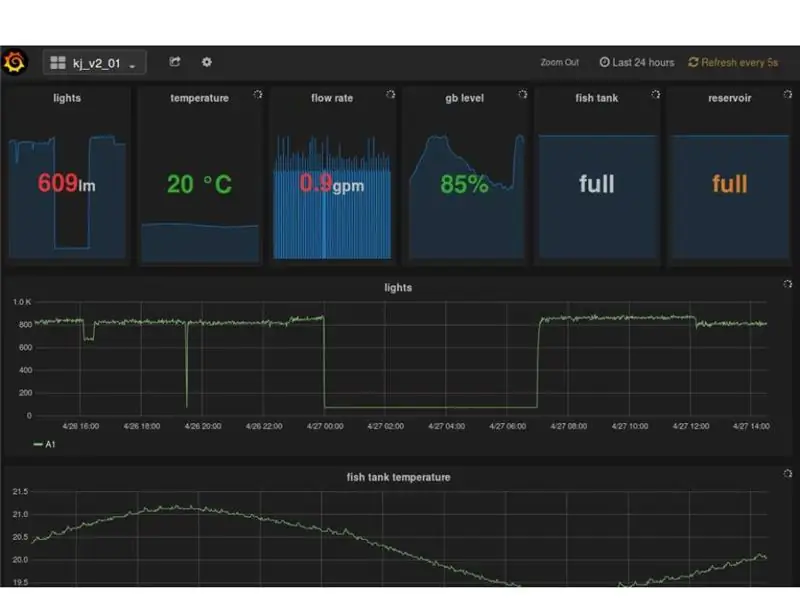
Enhetssensordata kan også visualiseres som grafer for trinn.
Trinn 43: Twitter -sensorvarsler
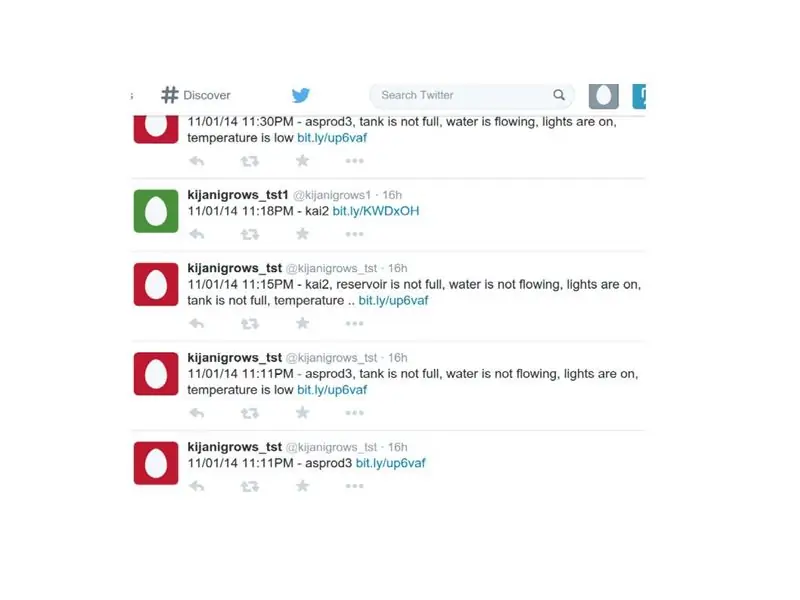
Varsler sendes basert på enhet, sensordetaljer og settpunktverdier.
Trinn 44: Smart Controller -komponenter
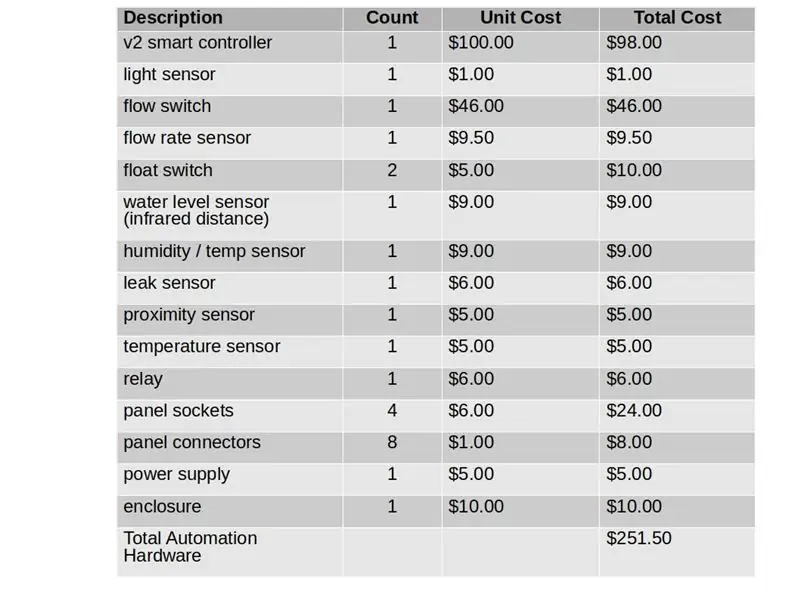
De fleste komponentene er lett tilgjengelige fra eBay eller Amazon og de fleste varianter. V2 -kontrolleren leveres med all programvaren forhåndsinstallert. Du kan få v2 -kontrolleren fra meg på Kijani Grows. Hvis du bruker en strømningsbryter, får du en med lav strømningshastighet for å unngå tilbakeslag.
Trinn 45: Koble til nettspenningsbelastninger



Denne fasen er valgfri og bare nødvendig hvis du vil kontrollere hagen din autonomt eller eksternt.
Farlige høye elektriske spenninger involvert. Følg instruksjonene på egen risiko
Bryt strømførende eller nøytral tilkobling fra strømkabelen. Tinn dette med et loddejern. Koble de to endene av strømkabelen til reléene Normally Open (NO) tilkobling. Koble lasten som skal drives på den ene enden av strømkabelen og den andre innsatsen til en stikkontakt som vist nedenfor. Slå på den åpne kollektortransistoren for å slå på lasten via reléet. Gjenta for den andre strømforsyningen
IO -pinnene går til Linux -kontakten J19 på v2 -kontrolleren:
- Vcc - Vcc
- Gnd - Gnd
- IO20 - Relé 1
- IO19 - Relé 2
- IO18 - Relé 3
- IO22 - Relé 4
For henholdsvis pumpe, reservoarpumpe, lys og mater. (det spiller egentlig ingen rolle alt er programvare kartlagt)
Trinn 46: En vedlegg



Ved hjelp av en blyant, et Dremel -verktøy og en drill skar jeg alt for å passe inn i skapene.
Du kan få dette som settet Jimmy for å gjøre livet ditt enklere.
Trinn 47: Start Smart Garden



Kontrolleren vil fungere med hvilken som helst hage.
Hvis du bygger en som min, er alt du trenger å filtrere medier i vekstbedet og fiske trygt vann i tanken. De fleste hydroponiske medier vil fungere bra, for innendørs hage bruker jeg lett utvidet leire.
Koble til pumpen, innendørs belysning, strømkabel. Trykk på strømknappen, stå tilbake … nyt - la v2 -kontrolleren bli en del av økosystemet ditt.
Når alt virker ok, legg til fisken din. Jeg har omtrent 12 gullfisk i tanken min. Jeg foreslår at du får et testsett for vannkvalitets fisketank for å overvåke hagen mens den sykler biologisk.
Jeg dyrker mikrogrønt og spirer ved å kringkaste dem over leiremediene. Vanligvis er min regel med planter jeg dyrker at jeg bedre kan begynne å spise dem i løpet av uken, eller at de bedre har noen medisinske egenskaper.
Trinn 48: Legen anbefaler 7 hjelpemidler med fersk frukt eller grønnsaker



.. de fra min smarte hage er mine favoritt …
Trinn 49: Smart Garden Live Links
Her er noen live lenker til kontoret min og andre. Oppdater hvis ingenting lastes først. Vær snill.
trender -
ikoner -
animasjon -
varsling -
video -
v2 -kontrolleren støtter også video for timelapse -strømmer
se også, ndovu, themurphy (kameraet ovenfor), stupidsChickenCoop, ecovillage og de andre med offentlig tilgang.
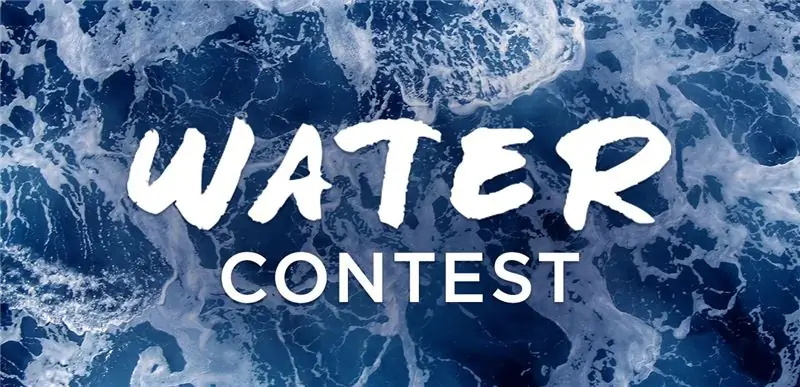
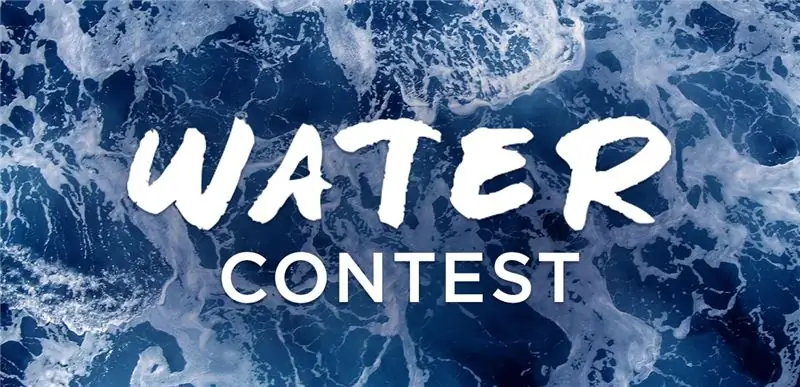
Andre pris i vannkonkurransen
Anbefalt:
Ta flotte bilder med en iPhone: 9 trinn (med bilder)

Ta flotte bilder med en iPhone: De fleste av oss har med oss en smarttelefon overalt i disse dager, så det er viktig å vite hvordan du bruker smarttelefonkameraet ditt til å ta flotte bilder! Jeg har bare hatt en smarttelefon i et par år, og jeg har elsket å ha et greit kamera for å dokumentere ting jeg
Raspberry Pi -eske med kjølevifte med CPU -temperaturindikator: 10 trinn (med bilder)

Raspberry Pi-eske med kjølevifte med CPU-temperaturindikator: Jeg hadde introdusert bringebær pi (heretter som RPI) CPU-temperaturindikatorkrets i det forrige prosjektet. Kretsen viser ganske enkelt RPI 4 forskjellige CPU-temperaturnivå som følger.- Grønn LED ble slått på når CPU -temperaturen er innenfor 30 ~
Slik gjør du det: Installere Raspberry PI 4 Headless (VNC) med Rpi-imager og bilder: 7 trinn (med bilder)

Howto: Installere Raspberry PI 4 Headless (VNC) Med Rpi-imager og bilder: Jeg planlegger å bruke denne Rapsberry PI i en haug med morsomme prosjekter tilbake i bloggen min. Sjekk det gjerne ut. Jeg ønsket å begynne å bruke Raspberry PI igjen, men jeg hadde ikke tastatur eller mus på min nye plassering. Det var en stund siden jeg konfigurerte en bringebær
Arduino -basert timer for Aquaponics Pump: 4 trinn

Arduino Based Timer for Aquaponics Pump: Dette er en liten instruerbar på Arduino -basert Timer for Aquaponics Pump. Jeg har et lite aquaponics systemoppsett innendørs med kontinuerlig strømning. Pumpen går kontinuerlig, og jeg ønsket å lage en tidtaker som får pumpen til å kjøre en viss tid
Slik demonterer du en datamaskin med enkle trinn og bilder: 13 trinn (med bilder)

Slik demonterer du en datamaskin med enkle trinn og bilder: Dette er en instruksjon om hvordan du demonterer en PC. De fleste grunnkomponentene er modulære og fjernes lett. Det er imidlertid viktig at du er organisert om det. Dette vil bidra til å hindre deg i å miste deler, og også i å gjøre monteringen igjen
